win10简单封装步骤。
1、 之前本人用sc、ESsysprep等封装工具进行封装,无论是否精简,都在中途中失败,经过几天的探索,终于不利用任何第三方封装工具 封装成功。
第一步,准备封装母盘。
我们百度搜索“Msdn我告诉”,进入微软原版下载地址。

2、 点击左边的操作系统,选中简体中文,根据自己的需要选定版本,推荐用迅雷下载。

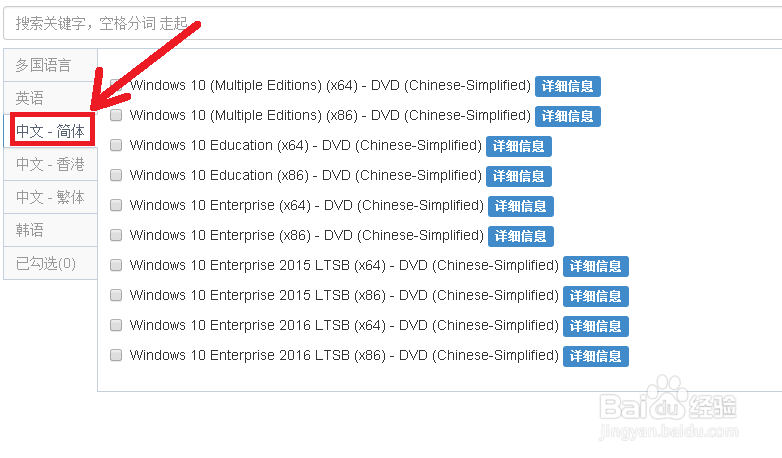
3、 下载完成后,启动PE系统,利用支持ISO直接安装的映像工具进行安装,本人选用的是实际安装,并非在虚拟机上操作。安装步骤和正常的安装步骤一样。

4、 系统安装并激活完成后,安装常用办公软件,如office、QQ、输入法、PDF等等,根据自己的爱好安装完成。把激活工具放在桌面,本人经过尝试,暴风激活工具能激活所有win10版本,而且不带修改和后台。
准备完成后,再次进入PE系统,备份一下当前系统,一防万一失败,可以避免重装的麻烦。


5、 第二步,进行系统优化设置。
1、禁用不必要的启动项、服务项。,此步可以利用优化软件进行,不嫌麻烦的话,可以用配置程序msconfig全手工进行。
2、优化显示效果,提升性能。
3、系统减肥,可以利用瘦身助手进行。
4、清理垃圾、痕迹。




6、 第三步,进行封装。
有人说万能驱动呢,至于万能驱动,本人觉得没有必要,因为win10自带的驱动已非常全面的,不必要再增加系统的体积了。
进行封装前,要把本账户的用户目录复制到公用目录,不然的话,以后新建的用户,桌面上的配置就和现在的不同了。

7、 一切准备好后,进行封装,从运行窗口中输入“sysprep",进行系统封装程序目录。
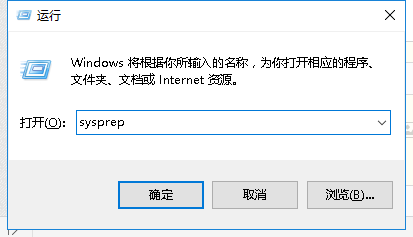

8、 双击运行”sysprep.exe"程序。选择“进行系统全新体验”,并把“通用”打勾。
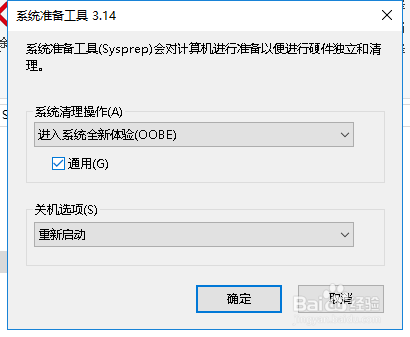
9、 当封装程序运行完成后,再次进行PE系统,把当前封装后的系统备份,就完成了系统的封装过程了,以后就可以利用封装好的系统对新电脑进行安装了。